PDFCreator programot, számítógép tippek
A PDF formátumú ismerős, talán mindent. Ez az egyik legkényelmesebb formátumú elektronikus dokumentumok, amelyek támogatják a különböző eszközök, különböző operációs rendszerek és különböző alkalmazásokat.

Szeretné, hogy képes átalakítani bármilyen szöveges vagy grafikus PDF dokumentumban mindössze néhány kattintással? Telepítse PDFCreator egy ingyenes alkalmazás.
Hogyan működik PDFCreator
PDFCreator egy virtuális nyomtatót. Nem, ez nem nyomtat semmit, csak szimulál - teszi más programok „gondolja”, hogy ez az igazi nyomtatót. Amikor a felhasználó elküldi a nyomtatandó dokumentumot, a program elküldi a fájlt nem igazi nyomtatót és PDFCreator'u. Ez viszont, átalakítja, és elmenti PDF formátumban. Röviden, PDFCreator átalakítja PDF fájlok bármilyen alkalmazás, ahol olyan nyomtatási funkciót.
Ezen kívül ő képes:
- Fájlok konvertálása JPG, PNG, TIFF és TXT.
- Protect PDF-fájlokat titkosítás és digitális aláírás.
- Elküldi az eredményeket e-mailben.
- Egyesítheted dokumentumok egyetlen.
Az alkalmazás ingyenes, sőt a kereskedelmi használatra. By the way, egy másolatot pedig PDFCreator egyidejű működését több ember, akkor állítsa a szerver.
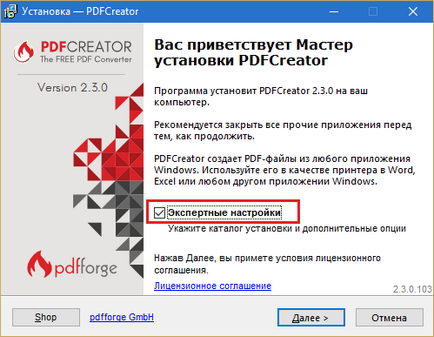
És a következő a „Component Selection” kikapcsolni mindent, hogy tartozik az Építész 4.
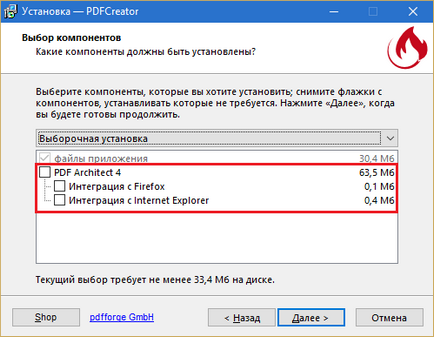
bemutató
Amikor először kezdi PDFCreator (kattintson a ikonra az asztalon) alkalmazások állítsa be a kívánt beállítások és profilok.
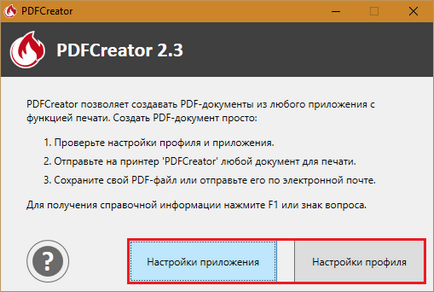
Megjegyezzük, hogy az alkalmazás az „Általános” fülön van egy gomb hozzá a parancsot az „Átalakítás pomoschyuPDFCreator„a helyi menüből.
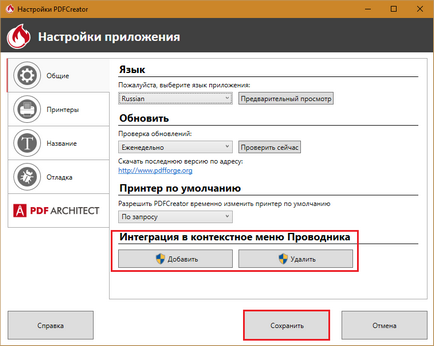
Ha engedélyezve van, akkor konvertálni dokumentumok PDF megnyitás nélkül.
A profil beállításait a beállításokat fájlok mentéséhez a különböző típusú, sablonokat, kijelöli a célmappát, és így tovább. A legfontosabb beállítások megbeszéljük során figyelembe a program.
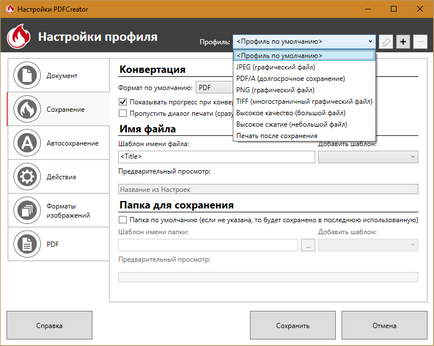
dokumentumok mentése
Az egyik módja, hogy elindítsa a PDFCreator már említettem - egy csapat a helyi menüben a dokumentumot. A második lehetőség - a menü „Print” a programban, ahol a dokumentum megnyitásakor. A nyomtatási beállítások csak válasszuk ki a virtuális nyomtató (amint az a lenti képen), majd kattintson az elküld gombra.
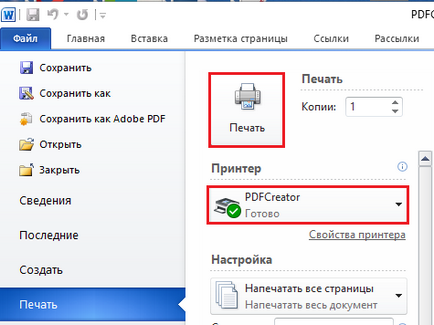
Ezután megnyílik egy ablak, mint ez:
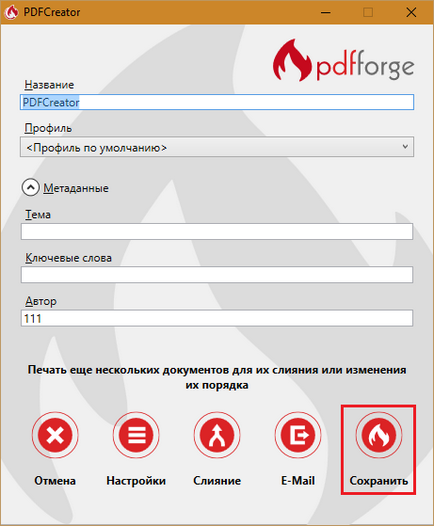
Az utolsó lépés, kattintson a „Mentés” gombra.
Auto-save
Ha át kell alakítani a többszörös fájlokat és mentse őket egy mappába, akkor győződjön meg arról, hogy az ablak nem jelenik meg, a fentiek szerint. Ehhez menj a profil beállításait, kattintson a „Auto Save” részt, és tegyen egy pipát „Hagyjuk az automatikus mentést.”
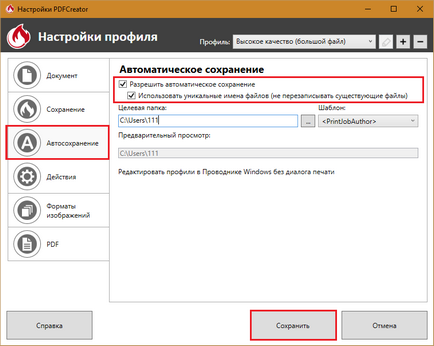
Az eredmény az lesz mentve PDF formátumban. Ha szüksége van egy másik, nyissa meg a lap „Conservation”, és változtassa meg a „Default formátumban.”
E-mail küldése és merge fájlokat
Amikor egyesít - egyesítsen tárgyakat egy, a program létrehoz egy virtuális „nyomtatási sorból.” Amint lesz összegyűjtjük az összes új PDF-fájlt, kattintson a „Merge All”.
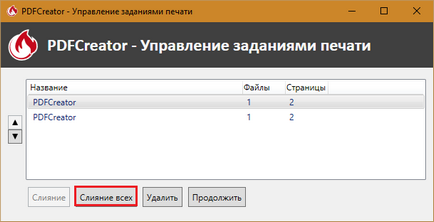
Action mentés után
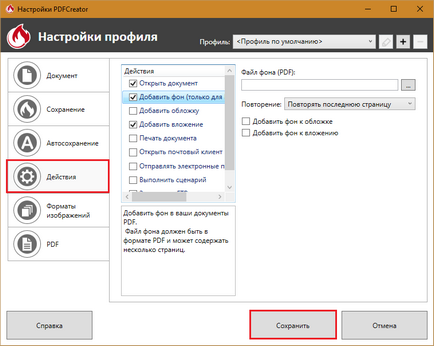
Csíp és védelme PDF-fájl
A paramétereket a végső PDF-fájl részben megadott «PDF». Jelenleg 4 fülek:
- „Általános”, amelyek jelzik a méret változata, valamint orientáció, szín modell és az oldal elrendezését.
- "Compression" - Meghatározza a tömörítés típusát (jpeg zip.), Annak aránya és a felbontás a képek tömörítés után.
- „Protection” - lehetővé teszi, hogy egy jelszót a fájl megnyitása, adja meg a titkosítási szintet, és rendeljen engedélyeket a felhasználókhoz.
- A „Signature” lap tartalmazza a beállításokat telepítés digitális aláírás a PDF-dokumentumot.
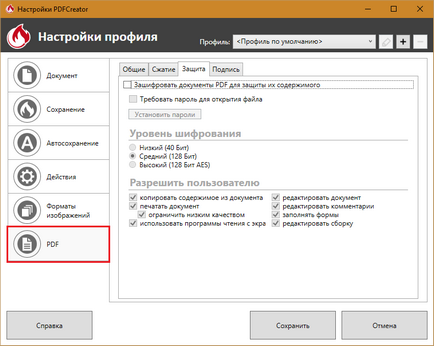
Itt talán, és mindent meg kell tudni PDFCreator. Véleményem ez egy nagyon jó lehetőségek skáláját, ami előbb-utóbb hasznos mindenki számára. További ingyenes. Miért nem veszi igénybe?